หากคุณเคยถ่ายภาพหน้าจอบน Mac คุณอาจสังเกตเห็นว่า macOS จะบันทึกภาพหน้าจอทั้งหมดในรูปแบบ PNG เป็นค่าเริ่มต้น PNG ย่อมาจาก Portable Network Graphics และเป็นรูปแบบที่ไม่มีการสูญเสียซึ่งสามารถรักษาคุณภาพของภาพได้ ข้อเสียเปรียบเพียงอย่างเดียวของรูปแบบนี้คือไฟล์มักจะมีขนาดใหญ่กว่ารูปแบบอื่นๆ (เช่น jpg) ซึ่งอาจไม่สะดวกสำหรับผู้ที่ต้องการอัปโหลดภาพหน้าจอไปยังเว็บ ไม่ช่วยปรับปรุงเวลาในการโหลดเว็บไซต์
คุณอาจไม่ทราบ แต่มีเคล็ดลับเล็กน้อยที่ให้คุณเปลี่ยนรูปแบบไฟล์ภาพหน้าจอบน Mac ของคุณ ภาพหน้าจอที่คุณจับภาพในเครื่องของคุณจะถูกบันทึกในรูปแบบที่คุณเลือกแทนที่จะเป็นรูปแบบ PNG เริ่มต้น เคล็ดลับต้องใช้ Terminal เพื่อออกคำสั่งที่บอกให้ระบบเปลี่ยนรูปแบบของภาพหน้าจอที่ถ่ายบนเครื่อง
ทำตามขั้นตอนด้านล่างเพื่อทำงานให้สำเร็จ
ที่เกี่ยวข้อง: วิธีเบลอภาพบน Mac
การเปลี่ยนรูปแบบไฟล์ภาพหน้าจอใน Mac
ก่อนอื่นคุณต้องเปิด Terminal บน Mac ของคุณ ในการทำเช่นนั้น ให้เปิด Spotlight แล้วค้นหาและคลิกที่ “Terminal”
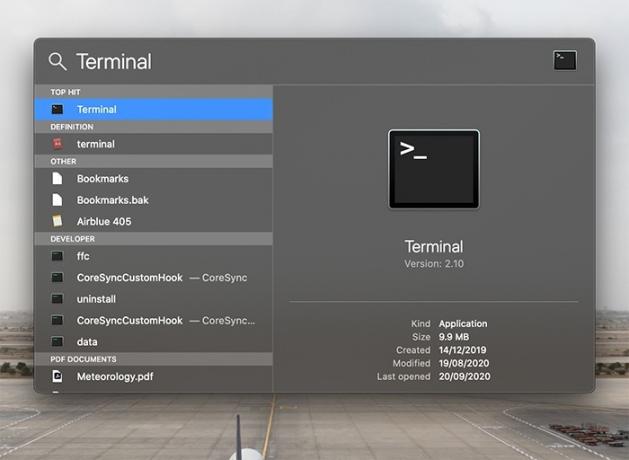
สำหรับ JPG
ประเภทไฟล์รูปภาพที่พบบ่อยที่สุดคือไฟล์ JPEG หากต้องการเปลี่ยนรูปแบบภาพหน้าจอเริ่มต้นจาก PNG เป็น JPG เพียงพิมพ์คำสั่งต่อไปนี้ลงใน Terminal แล้วกด Enter:
ค่าเริ่มต้น เขียน com.apple.screencapture พิมพ์ jpg;killall SystemUIServer
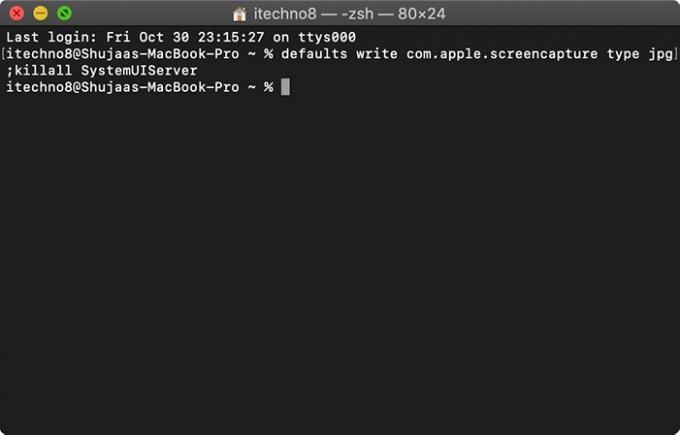
ตอนนี้คุณสามารถลอง จับภาพหน้าจอบน Mac. ของคุณ ใช้ สั่งการ + กะ + 3 คอมโบและควรเห็นภาพหน้าจอที่บันทึกในรูปแบบ JPG แทนที่จะเป็น PNG

ที่เกี่ยวข้อง: วิธีแปลงและบันทึกไฟล์ WEBP เป็น JPG
สำหรับ GIF
รูปภาพ GIF มักจะเป็นรูปภาพคุณภาพต่ำซึ่งไม่ได้รักษาคุณภาพเต็มที่ซึ่งจับภาพไว้ เป็นการดีถ้าคุณไม่ต้องการให้ผู้ชมภาพหน้าจอของคุณใส่ใจกับรายละเอียดเล็กน้อย
ค่าเริ่มต้น เขียน com.apple.screencapture พิมพ์ กิ๊ฟ;killall SystemUIServer
สำหรับTIFF
TIFF ย่อมาจาก Tagged Image File Format และมักใช้สำหรับรูปภาพคุณภาพสูง หากต้องการเปลี่ยนภาพหน้าจอในอนาคตของคุณให้เป็นรูปแบบนี้ ให้ใช้คำสั่งต่อไปนี้:
ค่าเริ่มต้น เขียน com.apple.screencapture พิมพ์ ทิฟ;killall SystemUIServer
สำหรับ PDF
โดยปกติแล้ว PDF ใช้สำหรับเอกสาร และคุณสามารถบันทึกภาพหน้าจอของคุณเป็นรูปแบบนี้โดยใช้คำสั่งด้านล่าง:
ค่าเริ่มต้น เขียน com.apple.screencapture พิมพ์ ไฟล์ PDF;killall SystemUIServer
การเปลี่ยนกลับเป็นรูปแบบไฟล์ภาพหน้าจอต้นฉบับ
หากคุณลองใช้รูปแบบไฟล์ด้านบนทั้งหมดแล้ว แต่ดูเหมือนว่าจะไม่มีอะไรดีเท่ากับรูปแบบเริ่มต้น คุณสามารถเปลี่ยนกลับเป็นรูปแบบเดิมของภาพหน้าจอ (PNG) ได้โดยใช้คำสั่งที่ระบุด้านล่าง เพียงเรียกใช้คำสั่งต่อไปนี้ใน Terminal เช่นเดียวกับคำสั่งด้านบน และจะทำให้การตั้งค่ารูปแบบภาพหน้าจอของคุณกลับเป็นค่าเริ่มต้น
ค่าเริ่มต้น เขียน com.apple.screencapture พิมพ์ png;killall SystemUIServer
ตอนนี้คุณกลับสู่รูปแบบไฟล์ดั้งเดิมแล้ว
นอกจากการเปลี่ยนรูปแบบไฟล์ภาพหน้าจอแล้ว คุณยังสามารถ เปลี่ยนตำแหน่งที่บันทึกภาพหน้าจอใน macOS หรือ ปิดการใช้งานการแสดงตัวอย่างแบบลอยของภาพหน้าจอ.
ที่เกี่ยวข้อง:
- วิธีซ่อนไฟล์ โฟลเดอร์ และไอคอนเดสก์ท็อปบน Mac
- วิธีรวมบัญชี macOS สองบัญชีเป็นหนึ่งเดียว
- วิธีสร้างภาพหน้าจอ GIF แบบเคลื่อนไหวบน Mac
การเปิดเผยข้อมูลพันธมิตร: ทำให้เทคโนโลยีง่ายขึ้นอาจได้รับค่าคอมมิชชั่นสำหรับผลิตภัณฑ์ที่ซื้อผ่านลิงก์ของเรา ซึ่งสนับสนุนงานที่เราทำเพื่อผู้อ่านของเรา


